查看實時日志
更新時間:
當應用出現(xiàn)異常情況時,您可以通過SAE控制臺或者SLS控制臺查看Pod的實時日志,以便定位問題。
在SAE控制臺查看實時日志
登錄SAE控制臺。
在左側導航欄,選擇,在頂部菜單欄選擇地域,然后單擊具體應用名稱。
- 在應用詳情頁面的左側導航欄選擇,并在POD名稱下拉列表中選擇需要查看的實例名稱。說明
- SAE最多顯示最新的500條日志。如果您需要查看更多內(nèi)容,您可以使用文件日志功能。具體操作,請參見查看文件日志。
- 如果Pod出現(xiàn)問題,您可以參考常見的Pod處理方法。具體信息,請參見如何處理常見的Pod問題?。
- 您可以在實時日志刷新頻率區(qū)域選擇實時日志的刷新頻率,SAE目前支持5s、10s、15s及不刷新。
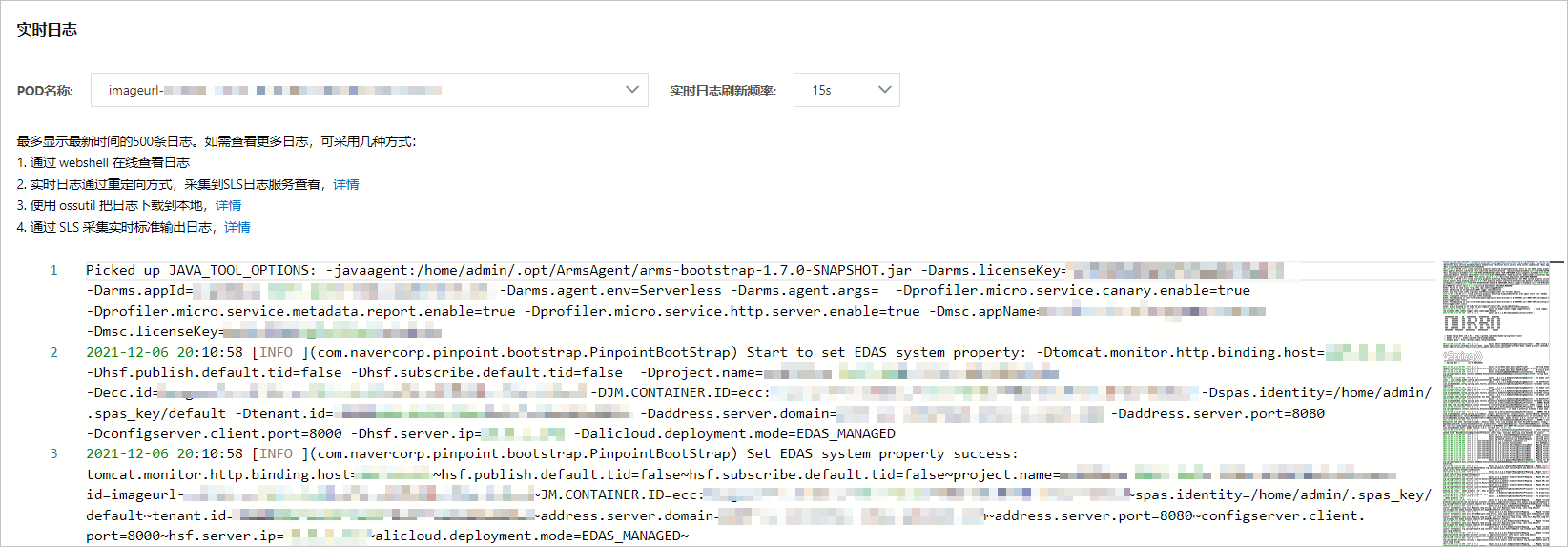
在SLS中查看實時日志
除了登錄SAE控制臺查看實時日志外,您還可以通過輸出重定向的方式將日志采集到SLS中查看。本文以將日志采集到stdout.log日志源為例,介紹在SLS控制臺查看實時日志的操作步驟。
登錄SAE控制臺。
在左側導航欄,選擇,在頂部菜單欄選擇地域,然后單擊具體應用名稱。
在基本信息頁面右上角,單擊部署應用。
- 在部署應用頁面,展開啟動命令設置區(qū)域,配置啟動命令。更多信息,請參見設置啟動命令。
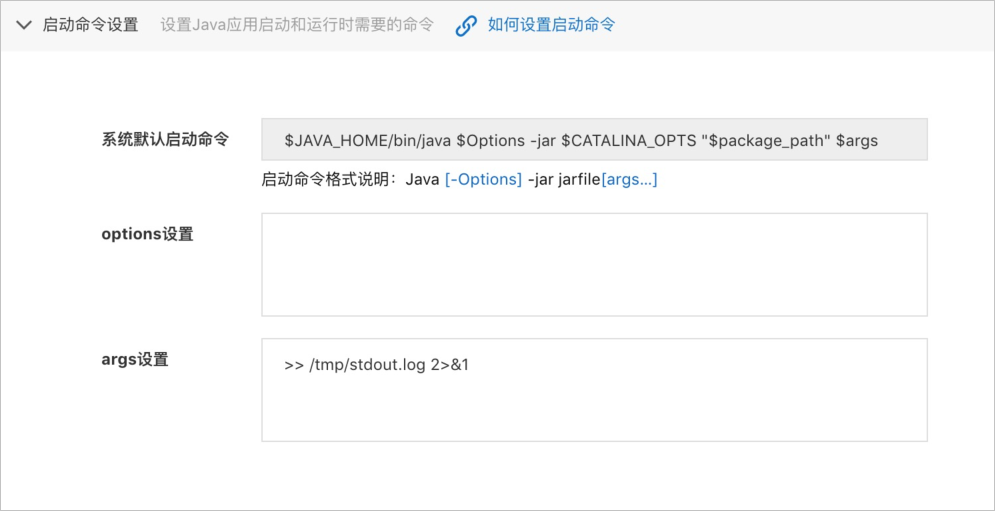
- 在部署應用頁面,展開日志收集服務區(qū)域,打開開通日志收集到SLS日志服務功能開關,配置SLS參數(shù)。您可以根據(jù)需要選擇新建SLS資源或使用已有的SLS資源。具體操作,請參見設置日志收集至SLS。重要 日志源需要與步驟4中配置的日志源保持一致。
- 單擊確認。重要 單擊確認后,SAE會重啟該應用,請在業(yè)務較少的時間段配置。
- 應用部署完成后,查看實時日志。
- 登錄SLS控制臺。
- 在Project列表選擇采集實時日志的Project,在日志庫頁簽選擇采集日志的Logstore,查看實時日志。
更多信息
查看實時日志后,您可以依據(jù)具體的日志信息以及您的業(yè)務,進行相應的應用操作。更多信息,請參見以下文檔:
文檔內(nèi)容是否對您有幫助?